
いつも空を撮ると白くなっちゃうんだけど、どうしたらいい?
 モンテ
モンテそれは「白飛び」ってやつだね!
簡単に対処できるから是非覚えてね!

一眼レフ・ミラーレスカメラで何気なく撮ると、空が白くなってしまうことありませんか?
それは、本来白ではない場所が白く写ってしまう「白飛び」という現象です。
その原因は光の取り込み過ぎによるものです。
詳しい原因と対策について見ていきましょう。
- 空が白くなる原因(白飛び)
- 白飛びを防ぐ方法
- 空をきれいに青く写す方法
- 青空をきれいに撮るためのアイテム
- 青空をきれいに編集するコツ
空が白くなる原因は露出にあり
白飛び

冒頭でも見たように、これは白飛びした写真です。
本来青く写るはずの空が真っ白になっています。
この白飛びは光の取り込む量が多すぎるために発生します。
写真の明るさを決めるのは、F値・シャッター速度・ISO感度の3つです。
この3つを正しく設定して、白飛びを防ぐ必要があります。
F値・シャッター速度・ISO感度の関係性については、こちらの記事で詳しく触れています。

適正露出
適正露出とは?
適正露出とは、明るすぎず、暗すぎない、自然な明るさのことです。
この適正露出で撮ることがきれいな青空を撮るために大切なことです。
ヒストグラム(輝度)
F値・シャッター速度・ISO感度をそれぞれ調整する上で、適正露出の指標となるのがヒストグラムです。
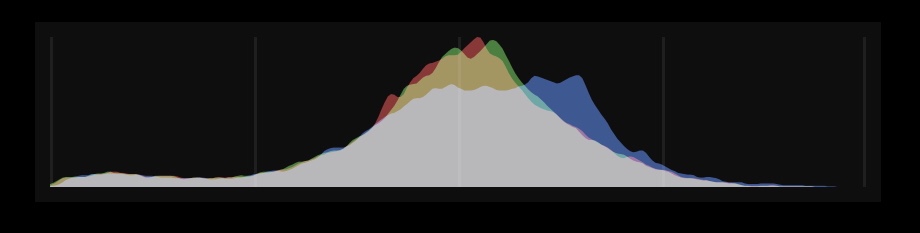
ヒストグラムとは写真の明るさの度数分布表です。
写真1枚にどの明るさのピクセルがどれだけあるのかを示しています(横軸:明るさ、縦軸:ピクセル数)
上のヒストグラムは中央に山ができているので、明るさのバランスが取れた写真ということになります。
実際に写真を見比べてみましょう。


上の2つを見比べてみると一目瞭然ですね。
Aの写真はヒストグラムが右に寄っている一方、Bの写真はバランス良く山ができていますね。
つまり、右に寄りすぎると白飛び、つまり情報がゼロの状態になってしまうということです。
Bの写真のようなヒストグラムになるように意識するのが大切です!
青空をきれいに撮るコツ

(50mm, 1/1000, F5.6, ISO100)

(24mm, 1/125, F8, ISO100)

(24mm, 1/1000, F2.8, ISO100)

(107mm, 1/5000s, F2.8, ISO100)

(16mm, 1/1000s F14, ISO100)

(27mm, 1/180s, F8, ISO80)
それでは、具体的に青空をきれいに撮るためのコツを見ていきましょう。
太陽の向きに注意!

白飛びを防ぐ時、大事なのは太陽の位置です。
空を単体で撮る場合は空の明るさに合わせれば、白飛びはしません(太陽の中心は白飛びします)。
問題になるのは空を背景として撮る時です。
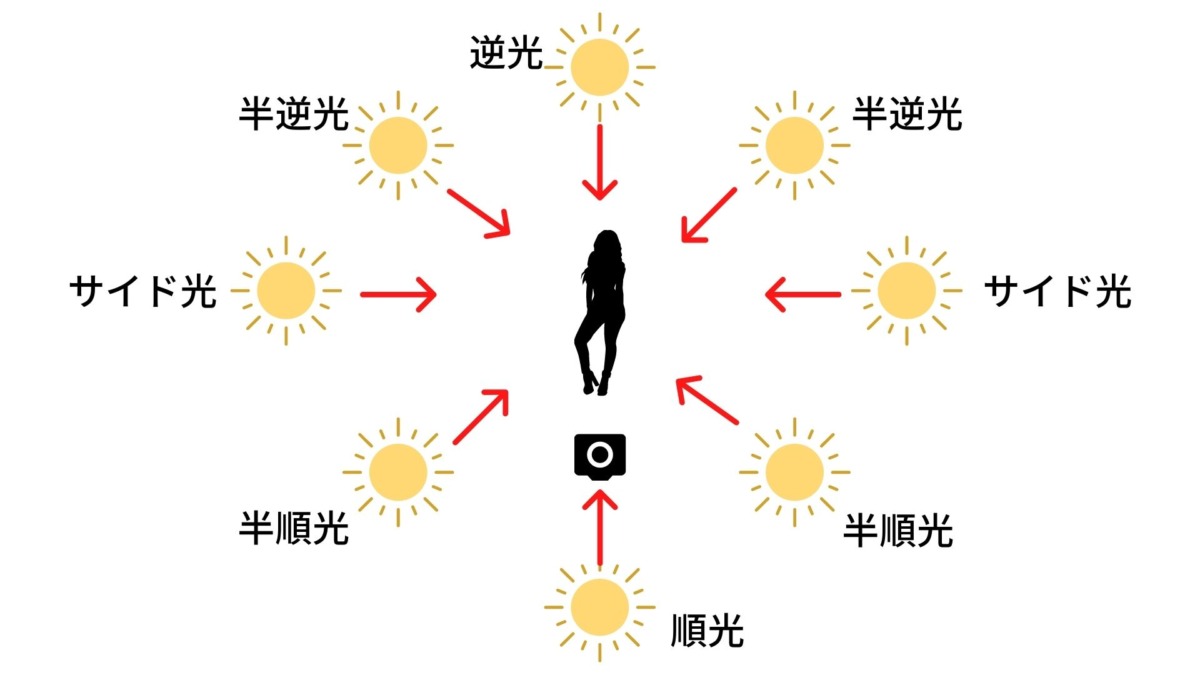
太陽に向かっている状態を「逆光」、逆に太陽を背にする状態を「順光」を呼びます。
左右から太陽の光が来る状態を「サイド光」と言います。
斜めからの光をそれぞれ「半逆光」「半順光」と呼びます。
逆光で被写体を撮ろうとすると、カメラは被写体に合った明るさにしようとします。
それにより、既に明るかった空が更に明るくなるので、白飛びしてしまうということです。
カメラの設定
では、カメラの設定について見ていきましょう。
何度も言いますが、写真の明るさを決めるのは、F値・シャッター速度・ISO感度の3つです。
これらを決定した後、明るさを微調整するときに用いるのが露出補正です。
露出補正
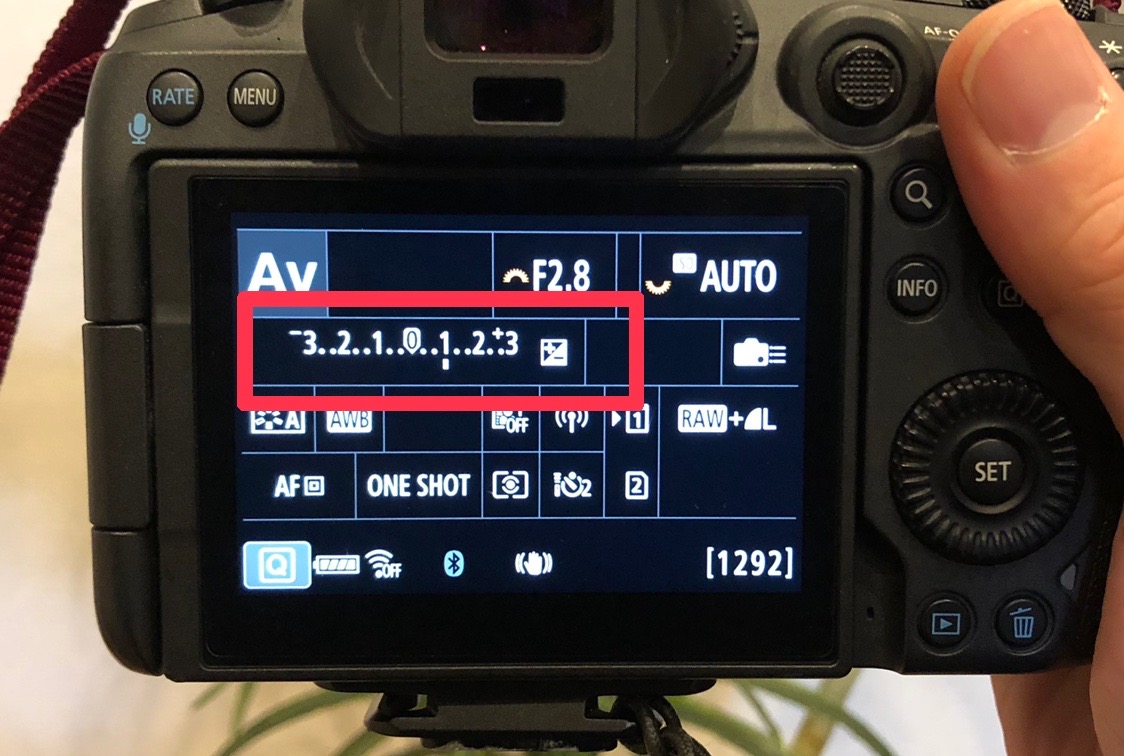
カメラの設定画面に+や−のマークがあるところが露出補正の項目です。
+側にすれば、明るく、−側にすれば暗く写真の明るさを調整することができます。
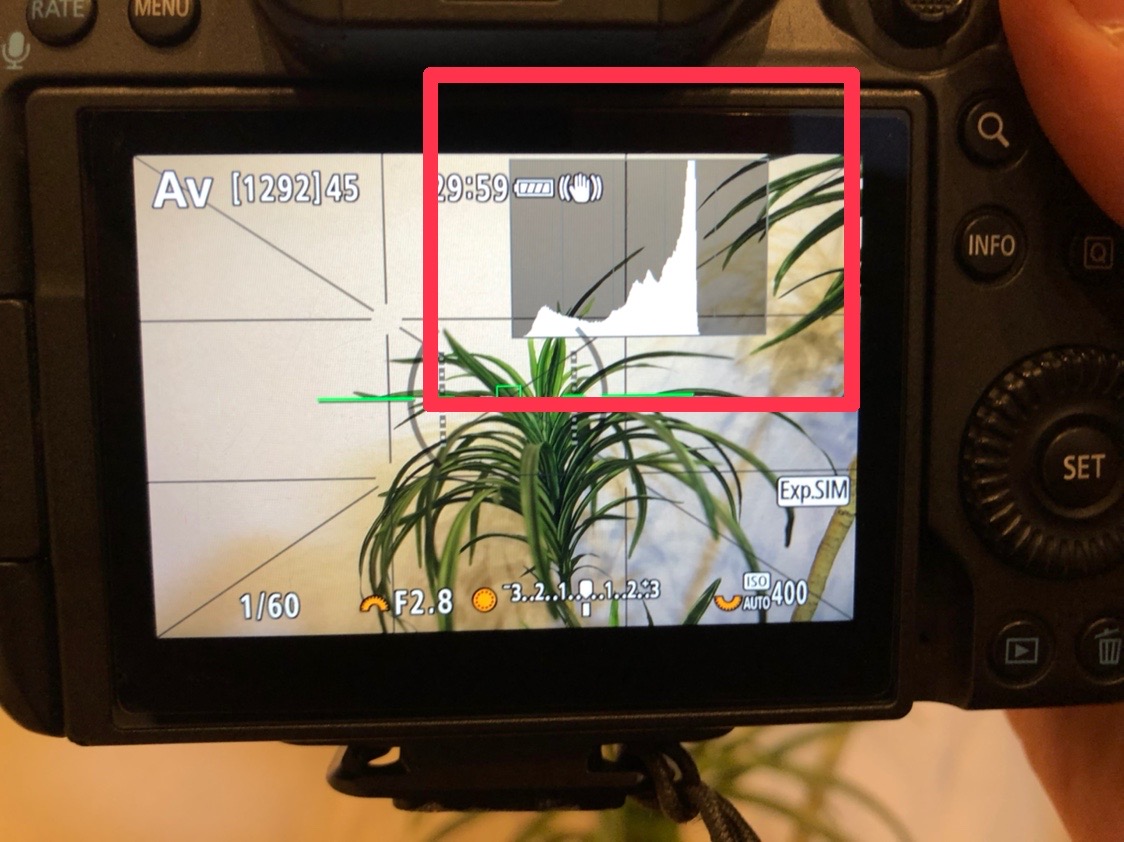
撮影中は、背面液晶にヒストグラムを表示させておけば、目で見て明るすぎたり、暗すぎたりすることがなくなります。
おすすめ設定値
青空をきれいに撮るためのおすすめ設定値は次の通りです。
絞り優先モード(Avモード)
シャッター速度:オート
F値:8〜14
ISO:オート

C-PLフィルター(偏光フィルター)
青空をきれいに撮るためには、カメラの設定はもちろん大事ですが、それ以外にもとても便利なアイテムがあります。
C-PLフィルターは光の反射を押さえ、青空の青色をしっかりと鮮やかに見せてくれます。
風景写真では、葉っぱに当たった光や水面の反射などを防止するために必須のアイテムとなっています。
使い方は、カメラのレンズにフィルターを装着し、くるくる回して光の反射を調整するだけなので、とても簡単です。
NDフィルター(減光フィルター)
青空をきれいに撮るためのもう1つのアイテムは、NDフィルターです。
NDフィルターとは、言わばカメラのサングラスのようなものです。
暗い時は、F値を小さく、シャッター速度を遅く、ISO感度を高く調整すればいいですが、逆に明るすぎる場合は、どうしても白飛びしてしまいます。
そんな時は、NDフィルターを装着することで、日中でもシャッター速度をゆっくりにすることができます。
シャッター速度をゆっくりにすることで、雲の流れが青空と共にきれいに撮れます。
また、滝を撮る際は必ず必要なアイテムです。
ND16からND1000など色々ありますが、まずは、ND32あたりを買っておけば、問題ないです。
青空をきれいに編集するコツ
写真の編集には「Lightroom」がおすすめです。
Lightroomを使えば、撮った後でも空をきれいに編集できます。
\まずは無料で体験してみる!/
RAWデータ(未編集のデータ)をダウンロード可能にしてあります。
ぜひ、ダウンロードして練習してみてくださいね!
\無料でRAWデータをDLして練習しよう/
商用利用はご遠慮ください。
JPEGとRAWについてはこちらの記事を参考にしてください。

自動補正
Lightroom の自動補正機能はとても便利です。
ポチッとするだけでキレイな写真になります!
補正前後を見比べて見てください。


これだけでも十分にキレイですが、せっかくなので、もう少し空の部分を編集してみましょう。
空を選択(マスク機能)
Lightroom の便利な機能に「空を選択」があります。
空部分のみを自動でソフトウェアが選択してくれるので、その部分だけ編集できます。

かすみの除去
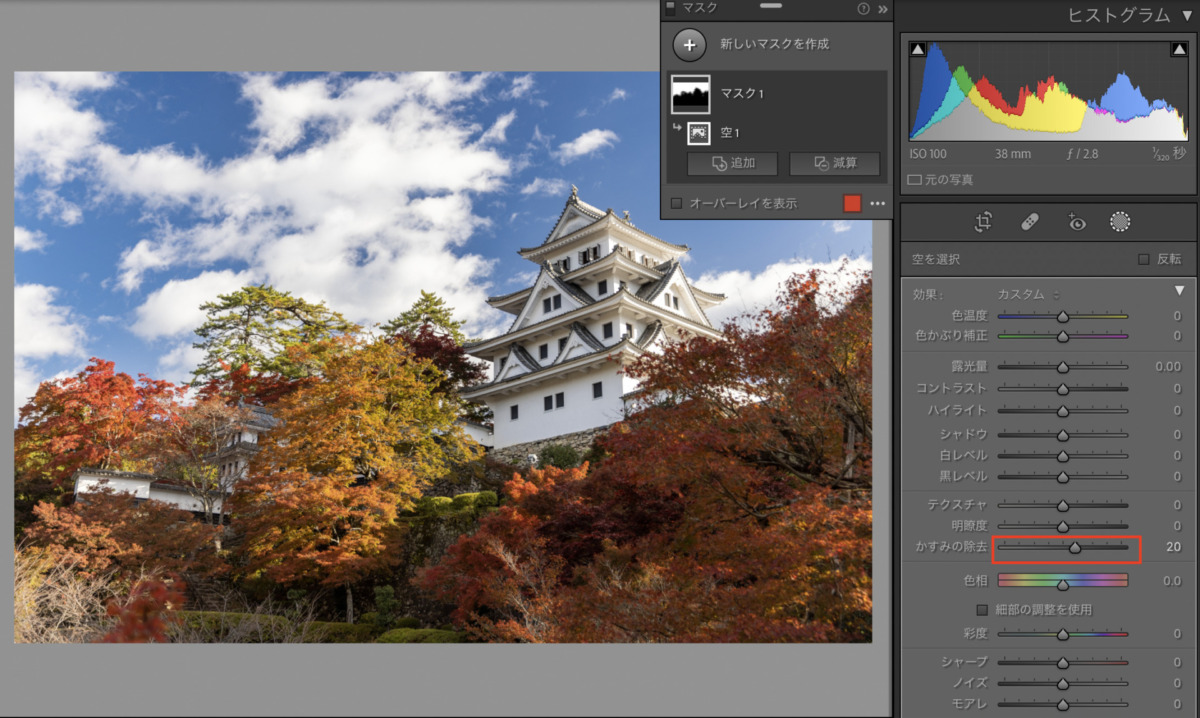
「かすみの除去」は、全体の抜け感を調整できる項目です。
 モンテ
モンテ今回は、空の青さをはっきりさせるために+20にしてみました。
編集前と後を見比べてみてください。


風景写真のレタッチ方法については、こちらの記事をチェック!

まとめ
今回紹介した、適正露出や光の向きを意識すると、すぐに白飛びしないキレイな青空の写真が撮れるようになります!
青空をキレイに撮るなら、あの信長公のお城、岐阜城からの景色がおすすめです。
岐阜のおすすめ写真スポットをまとめましたので、こちらもどうぞ!




